 Le terminal de paiement par carte permet de faciliter l'encaissement par carte. Il envoie automatiquement à GEM-CAR le type de carte utilisé (ex: Débit, VISA, Master Card, etc....), ce qui réduit considérablement les risques d'erreurs.
Le terminal de paiement par carte permet de faciliter l'encaissement par carte. Il envoie automatiquement à GEM-CAR le type de carte utilisé (ex: Débit, VISA, Master Card, etc....), ce qui réduit considérablement les risques d'erreurs.De plus, ce service vous êtes offert avec des frais de service très compétitifs. Pour toute information, n'hésitez pas à nous rejoindre au 1-866-848-8282.
Tous nos terminaux vous sont livrés avec une pré-configuration. Il ne vous suffira qu'à suivre les étapes suivantes pour le configurer dans GEM-CAR:
Adresse IP du Terminal
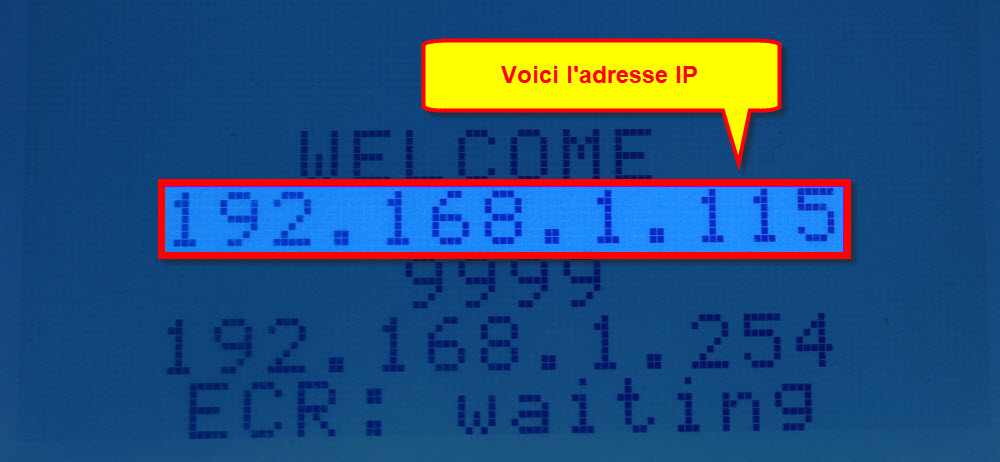
- Branchez un cable réseau au terminal (pour l'accès Internet) ainsi que la prise électrique,
- Allumez le terminal en appuyant sur le bouton [] en haut de la touche [1],
- Appuyez sur le bouton jaune [] pour activer le mode "écoute" et notez l’adresse IP à l'écran.
- Si vous manquer l’adresse IP, appuyez sur le bouton rouge,
- Faites le code à 6 chiffres "000000" et refaites le bouton jaune.
Configuration dans GEM-CAR
À partir du menu principal, allez à Configuration > Configuration locale:
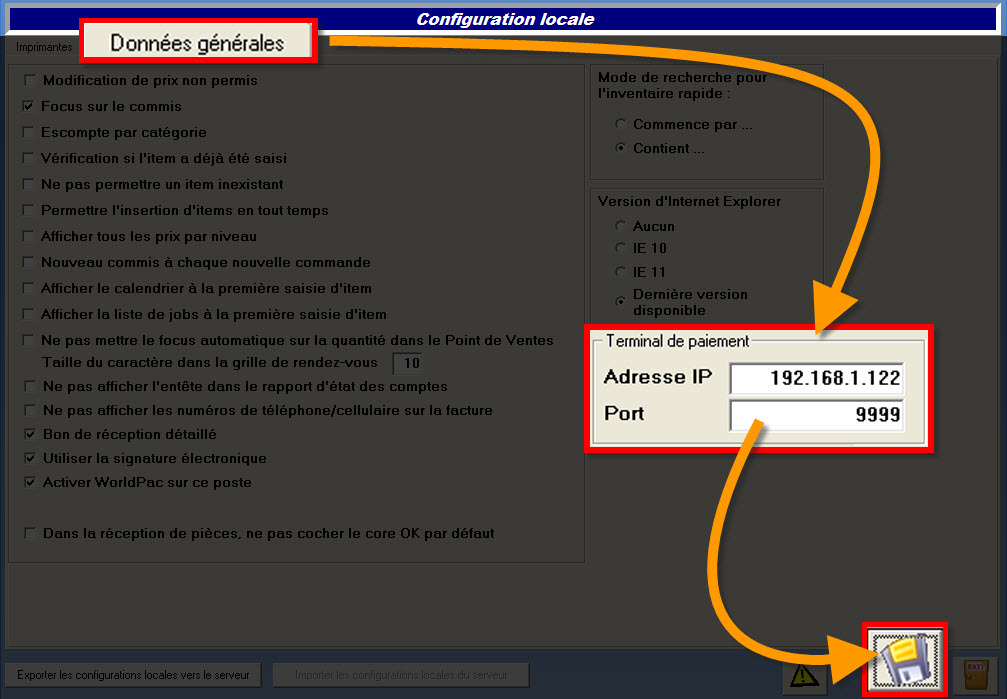
- Allez dans l'onglet "Données générales",
- Allez dans la dernière section à droite "Terminal de paiement",
- Dans le champs "Adresse IP", entrez l'adresse IP du terminal,
- Dans le champs "Port", entrez "9999",
- Cliquez la disquette pour enregistrer,

Si c'est une première fois, GEM-CAR vous demandera de configurer le type de carte pour vos modes de paiement. Vous risquez d'avoir encore ce message si vous ne configurez pas tous les modes de paiement par carte.
- Cliquez "OK" pour continuer,
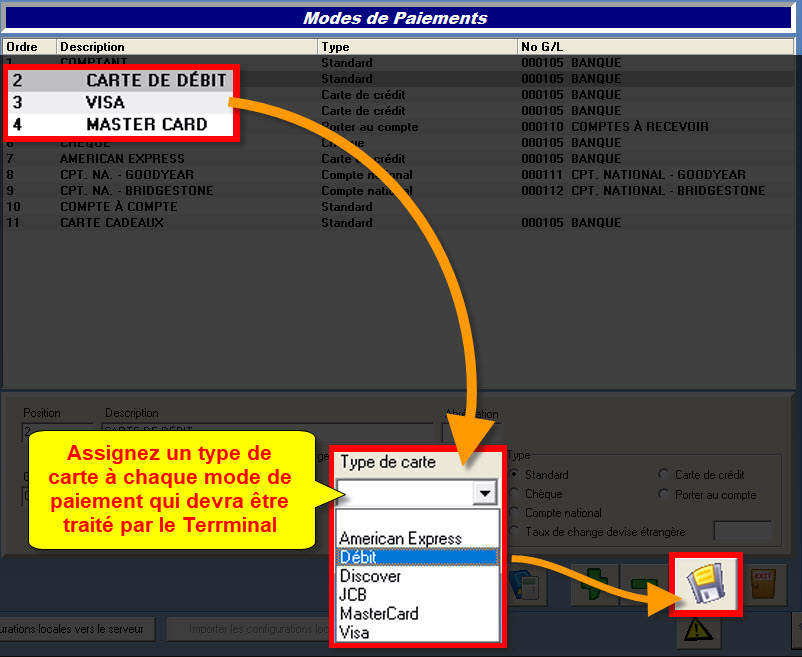
- Dans la section du haut, sélectionnez un mode de paiement par carte,
- Dans la section du bas, sélectionnez le "Type de carte" qui correspond au mode de paiement sélectionné plus haut,
- Cliquez la disquette pour enregistrer,
- Répétez ces étapes pour chacun des modes de paiement par carte.
Utilisation dans GEM-CAR
Lors de la facturation dans la fenêtre d'encaissement...

- (1) Dans la section de droite "Terminal de paiement", entrez le montant à encaisser,
- (2) Cliquez le bouton "Envoyer" pour envoyer la transaction au terminal,
- (3) GEM-CAR sera en attente de traitement de la transaction,
- Complétez la transaction à partir du terminal avec votre client,
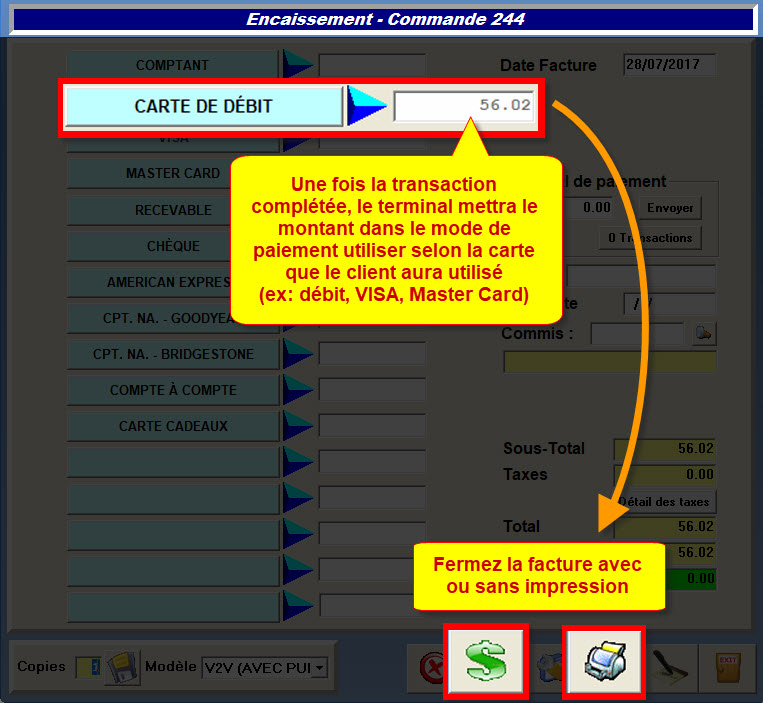
- Une fois la transaction complétée, GEM-CAR inscrira automatiquement le montant dans le mode de paiement correspondant au type de carte utilisée par voter client,
- Complétez l'encaissement dans GEM-CAR comme d'habitude, avec ou sans impression.
Liste des transactions du terminal
Vous pouvez voir la liste des transactions du terminal à partir de la fenêtre d'encaissement...
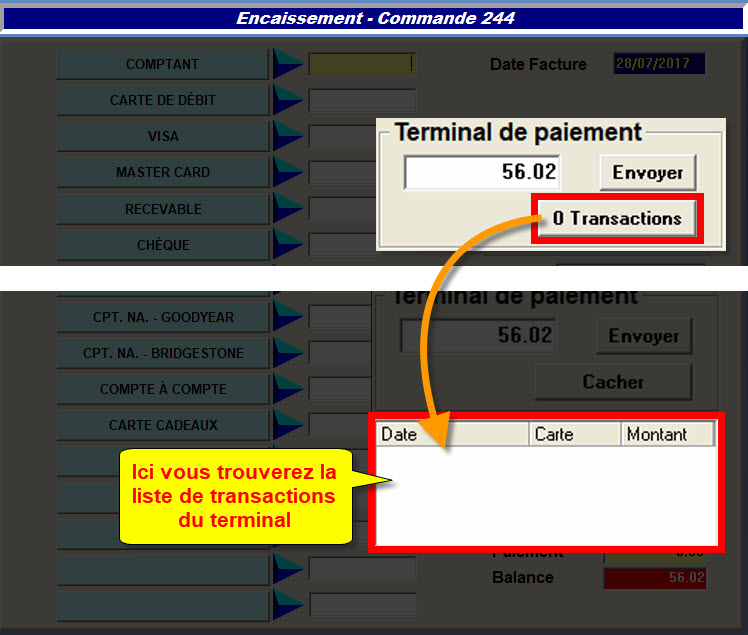
- Cliquez sur le bouton "x transactions" (x = nombre de transaction),
- Une section apparaîtra avec la liste des transactions avec la date, le type de carte et le montant.
Rapport de fin de journée du terminal
Ce rapport sera imprimé par le terminal et inclura le bilan des transactions de la journée traitées par le terminal. Suivez les étapes suivantes pour l'imprimer:
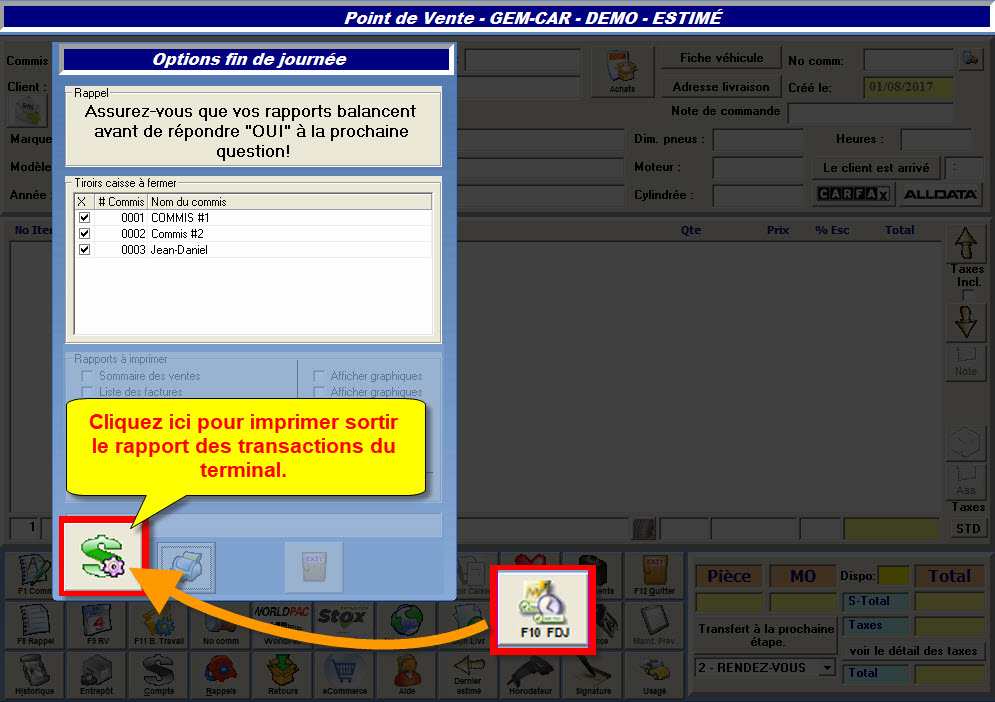
- À partir du point de vente, cliquez sur le bouton "F10 FDJ" (ou appuyez sur la touche F10 de votre clavier),
- Dans le coin inférieur gauche de la nouvelle fenêtre, cliquez sur le bouton pour imprimer le rapport,
- Le terminal commencera automatiquement l'impression.
Fermer un lot manuellement
- À partir du terminal, cliquez sur "Menu",
- Appuyez sur "1 - Settlements",
- Entrez le mot de passe administrateur ("000000" par défaut),
- Appuyez sur "OK" jusqu'au moment où le lot sera fermé.
Changer la langue du terminal
- À partir du terminal, appuyez sur "Menu",
- Appuyez sur "3 - Setup",
- Appuyez sur "1 - Option",
- Entrez le mot de passe administrateur (000000 par défaut) et faites "OK",
- Changer à la langue de votre choix en appuyant sur les flèches / ,
- Appuyez sur "OK" à plusieurs reprises pour passer toutes les options et appliquer le changement.
Compte en ligne
Pour accéder au compte en ligne pour listes de transactions et rapports:
- Allez à https://www.myclientline.net/enroll.html
- Remplissez le formulaire pour accéder à votre compte.
Guides et manuels
Vous trouverez ici les différents guides et manuels du fabricant (PDF en anglais):